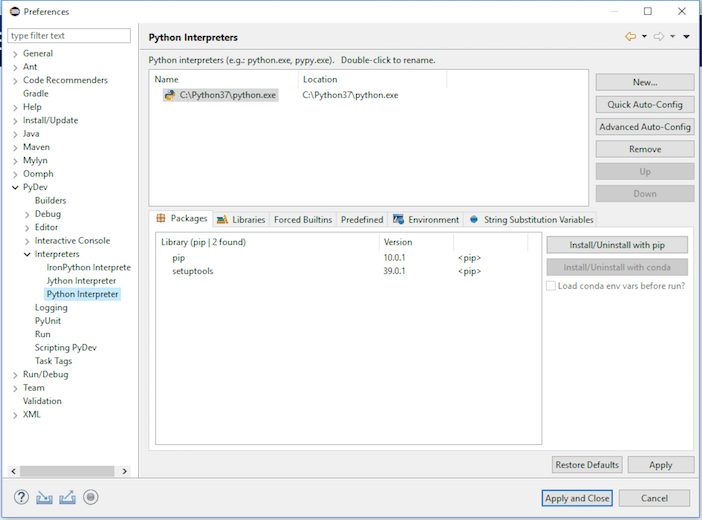Cài đặt môi trường cho Python Selenium Webdriver
Sau khi đăng bài “Automation skills cho tester già mà lười“, mình thấy lượng view trên VNTesters.com, Facebook và LinkedIn cũng khá khá. Mặc dù lười và mệt (bạn nào có con nhỏ chắc sẽ hiểu) nhưng cũng cố gắng viết tiếp. Bài này mình sẽ nói về mấy điểm chính như cài đặt môi trường cho Python Selenium Webdriver, chọn và cài đặt editor.
Cài đặt môi trường làm việc
Cài Python: cái này chắc không cần giải thích vì mình đã chọn theo hướng Python, hiển nhiên là phải cài Python rồi. Lên trang chủ download bản mới nhất về rồi nhắm mắt mà click “Next” thôi. Tại thời điểm hiện tại thì Python version là 3.7. Mình dạng mới học nên thôi cứ bản mới nhất mà xài.
Cài Python binding: bạn vô trang download của Selenium, click vô download link tương ứng với Python. Làm theo hướng dẫn để cài đặt Python binding.

Chọn và cài đặt editor
Có rất nhiều editor, IDE được đánh giá là tốt như IDLE, PyCharm, Visual Studio, Sublime Text, NotePad++… Theo VNTesters thì không có cái nào là tốt nhất cả, chỉ có cái nào phù hợp thôi. Ở đây mình chọn Eclipse & PyDev. Lý do mình chọn như trên rất đơn giản, Eclipse xài được cho nhiều ngôn ngữ khác như Java và mình cảm thấy chắc là ổn thế là mình cài vô thôi. Thực ra trước giờ mình xài NotePad++, gần đây chuyển qua Sublime Text vì mấy cái này cực nhẹ, không làm chậm máy. Nhưng mỗi lần muốn chạy test thì phải qua CMD cũng hơi bất tiện. Thế là mình search một hồi tìm hiểu và cuối chùng chọn Eclipse…
Cài Eclipse: Tương tự Python, cứ download bản mới nhất về rồi nhắm mắt click “Next” thôi. Lưu ý nhỏ là Eclipse yêu cầu JRE nhé. Trong quá trình cài đặt các bạn chọn “Eclipse IDE for Java Developers”

Cài PyDev: Mở Eclipse (sau khi cài xong), chọn Help > Eclipse Marketplace, search “pydev” rồi cài vô là xong. À mà nhớ add cái Interpreter nhé (Windows > Preferences > PyDev > Interpreter-Python)
Lời kết
Cơ bản những gì bạn cần đã được cài đặt xong – Cài đặt môi trường cho Python Selenium Webdriver. Bài tiếp theo mình sẽ hướng dẫn các bạn viết 1 test case đơn giản mà thực tế. Trong khi chờ đợi các bạn có thể đọc Selenium WebDriver trên Python và Selenium WebDriver trên Python – Ví dụ